Video bağlantı istasyonu arızalanabilir
- Bağlantı istasyonu kullanırken, birçok ekranı ve diğer çevre birimlerini herhangi bir sisteme kolayca bağlayabilirsiniz.
- Kullanıcılarımızın çoğu, VGA monitörünün bağlantı istasyonunda çalışmadığını bildirdi.
- Bu, sistemin grafik sürücüsünü veya Windows sistemini güncelleyerek çözülebilir.

XİNDİRME DOSYASINI TIKLAYARAK KURULUM
Bu yazılım, sürücülerinizi çalışır durumda tutar, böylece sizi yaygın bilgisayar hatalarından ve donanım arızalarından korur. Tüm sürücülerinizi şimdi 3 kolay adımda kontrol edin:
- DriverFix'i İndirin (doğrulanmış indirme dosyası).
- Tıklamak Taramayı Başlat tüm sorunlu sürücüleri bulmak için.
- Tıklamak Sürücüleri güncelle yeni sürümler almak ve sistem arızalarını önlemek için.
- DriverFix tarafından indirildi 0 bu ay okuyucular
Bağlantı İstasyonu, dizüstü ve masaüstü bilgisayarlar gibi sistemleri harici monitörler, klavyeler, fareler vb. diğer çevre birimlerine bağlamak için kullanılan bir cihazdır.
Okuyucularımız, sistemlerini yerleştirme istasyonu aracılığıyla harici bir VGA ekrana bağlamaya çalıştıklarında çalışmıyordu.
Böylece sistemden ve bağlantı istasyonundan tüm kabloları çıkardılar ve yeniden birleştirmeyi denediler, ancak sorun devam etti.
Bazı okuyucularımız da kendileriyle ilgili sorunlar buldular. algılanmayan ikinci monitör Windows 11 sistemlerinde.
VGA monitör neden bağlantı istasyonunda çalışmıyor?
Bu makalede yukarıda tartışılan soruna neden olabilecek faktörler aşağıda listelenmiştir.
- Eski grafik sürücüsü – Bu tür sorunlar, grafik sürücüsü güncel olmadığında ortaya çıkar.
- Gevşek bağlı teller – Sistemi docking istasyonuna bağlayan kablo telleri düzgün takılmadığında böyle bir durum oluşur.
- Güncel olmayan bir Windows sistemi – Windows sistemi uzun süre güncellenmediğinde bu da bu tür sorunlara yol açabilmektedir.
- Sistem gereksinimleri – Cihazların düzgün çalışması için karşılanması gereken bazı sistem gereksinimleri kriterleri vardır.
- Cihaz hataları – Herhangi bir dahili veya harici sorun olduğunda, VGA monitör bağlantı istasyonunda düzgün çalışmayabilir
Bu makale, bu sorunu çözmek için mümkün olan en iyi beş yöntemi size sağlayacaktır.
Bağlantı istasyonunda çalışmıyorsa VGA monitörü nasıl düzeltilir?
1. Grafik sürücüsünü güncelleyin
- üzerine sağ tıklayın Başlangıç düğmesine basın ve seçin Aygıt Yöneticisi bağlam menüsünden.
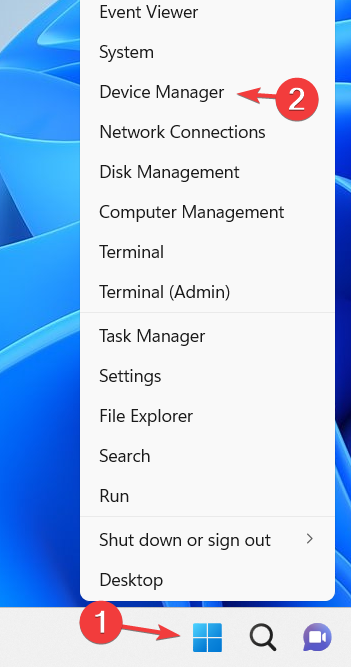
- İçinde Aygıt Yöneticisi penceresini genişletin Ekran adaptörleri listeden seçenek.
- Ardından, grafik kartına sağ tıklayın ve seçin Sürücüyü güncelle bağlam menüsünden.
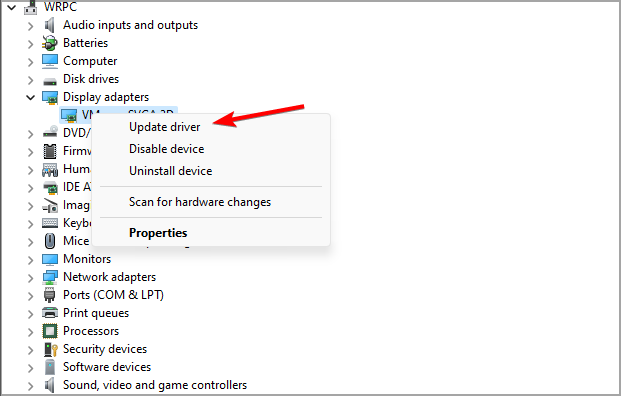
- İçinde Güncelleme penceresini seçin Sürücüleri otomatik olarak ara seçenek.

- Bu, çevrimiçi olarak mevcut olan en son sürücü güncellemelerini aramaya başlayacak ve varsa, onu güncelleyecektir.
- Grafik sürücüsü güncellendikten sonra sistemi yeniden başlatın.
Çoğu zaman, PC'nizin donanımı ve çevre birimleri için genel sürücüler sistem tarafından düzgün bir şekilde güncellenmez. Jenerik bir sürücü ile bir üreticinin sürücüsü arasında önemli farklar vardır.Donanım bileşenlerinizin her biri için doğru sürücü sürümünü aramak sıkıcı olabilir. Bu nedenle otomatik bir asistan, sisteminizi her seferinde doğru sürücülerle bulup güncellemenize yardımcı olabilir ve şiddetle tavsiye ediyoruz. Sürücü Düzeltme. Bunu nasıl yapacağınız aşağıda açıklanmıştır:
- DriverFix'i indirin ve kurun.
- Yazılımı başlatın.
- Tüm hatalı sürücülerinizin algılanmasını bekleyin.
- DriverFix şimdi size sorunları olan tüm sürücüleri gösterecek ve sadece düzeltilmesini istediklerinizi seçmeniz gerekiyor.
- Uygulamanın en yeni sürücüleri indirip yüklemesini bekleyin.
- Tekrar başlat Değişikliklerin etkili olması için bilgisayarınızı

Sürücü Düzeltme
PC bileşenleri sürücülerinizi PC'nizi riske atmadan mükemmel şekilde çalışır halde tutun.
Siteyi ziyaret et
Feragatname: Bazı belirli eylemleri gerçekleştirmek için bu programın ücretsiz sürümden yükseltilmesi gerekir.
2. kabloları yeniden bağlayın
Bir sistem veya fare ya da klavye gibi diğer çevre birimleri çalışmazsa, bu, onları sisteme bağlamak için kullanılan kablonun ya zarar görmüş ya da zayıf bir şekilde takılmış olduğunu gösterebilir.
Sonuç olarak, kullanıcılarımızdan kabloları hasar açısından kontrol etmelerini ve sistemden çıkardıktan sonra tekrar bağlamalarını rica ederiz.
Tellerden herhangi biri kopmuş veya hasar görmüşse maalesef tekrar denemeden önce bunları değiştirmeniz gerekecektir.
- Dizüstü Bilgisayar Klavyesini Devre Dışı Bırakma: 9 Adımda Kolayca Nasıl Yapılır?
- Epson Yazıcı Hatası 1131: Nedir ve Nasıl Onarılır
- Windows 10'da Çalışmayan Hoparlörler: Sesi Geri Almanın 12 Yolu
- Fare Ekranın Ortasında mı Sıkışıyor? İşte Yapmanız Gerekenler
3. Windows sistemini güncelleyin
- basın pencereler Ve R anahtarlar birlikte.
- Tip ms ayarları: windowsupdate içinde Koşmakkutusuna basın ve Girmek anahtar.
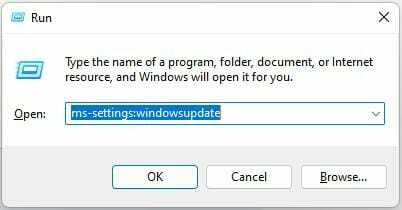
- Bu açılır Windows güncelleme sayfa.
- Tıklamak Güncellemeleri kontrol et sayfanın sağ üst köşesindeki düğme.
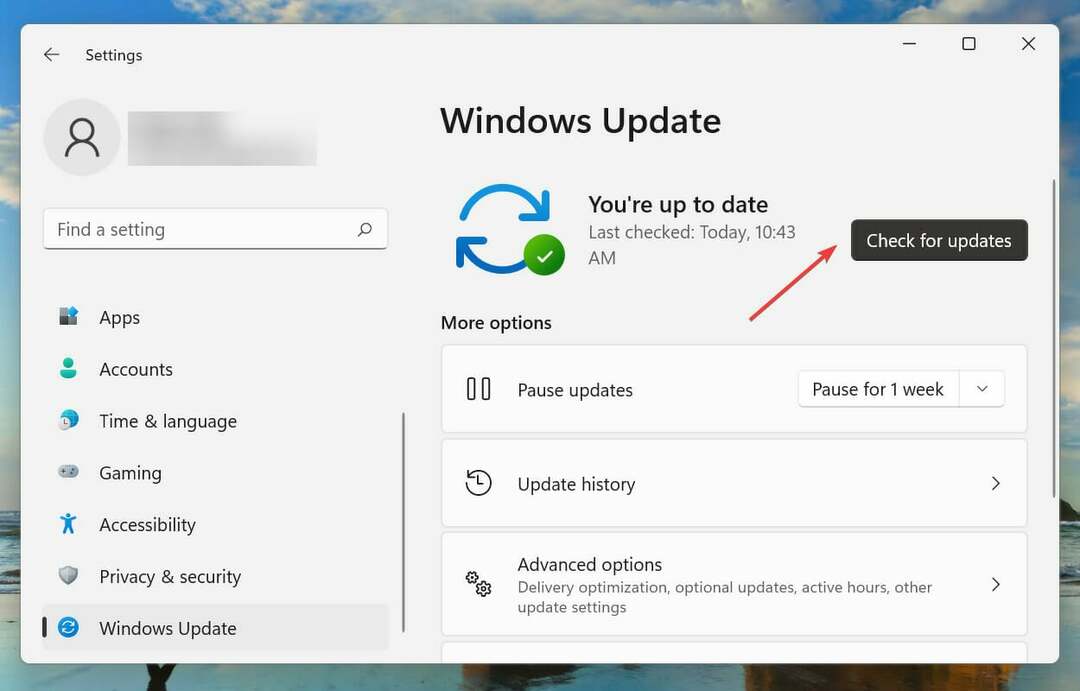
- Bu, çevrimiçi olarak mevcut olan herhangi bir Windows güncellemesini kontrol etmeye başlar.
- Varsa, bunları indirin ve yükleyin.
- Bundan sonra, sistemi yeniden başlatın.
4. Sorunlu bir güncellemeyi geri alma
- basın pencereler anahtar ve tip güncelleme geçmişinizi görüntüleyin.
- Ardından Güncelleme geçmişinizi görüntüleyin sonuçlar sayfasından sistem ayarları.

- Bu açılır Güncelleme geçmişi sayfa.
- aşağı kaydır İlgili ayarlar bölümüne gidin ve tıklayın Güncellemeleri kaldır.

- Yüklenen son güncellemeler varsa, burada görüntülenecektir.
- Sistemden kaldırmak istediğiniz güncellemelerde Kaldır'a tıklayın.

- Bu, güncellemeleri sistemden kaldırmaya başlayacaktır.
Uzman ipucu:
SPONSORLU
Özellikle bozuk depolar veya eksik Windows dosyaları söz konusu olduğunda, bazı bilgisayar sorunlarının üstesinden gelmek zordur. Bir hatayı düzeltmekte sorun yaşıyorsanız, sisteminiz kısmen bozuk olabilir.
Makinenizi tarayacak ve hatanın ne olduğunu belirleyecek bir araç olan Restoro'yu kurmanızı öneririz.
buraya tıklayın indirmek ve onarmaya başlamak için.
Genellikle okuyucularımıza sistemlerini her zaman güncel tutmalarını tavsiye ederiz, ancak bazen yeni bir yama yarardan çok zarar verebilir.
Bu durumda, bir sistem güncellemesinden sonra monitörler bağlantı istasyonunda çalışmayı durdurduysa, yukarıdaki çözümde gösterildiği gibi bu güncellemeyi kaldırmak daha iyidir.
5. Fiziksel hasarlar
Cihazda veya klavye, fare veya monitör gibi çevre birimlerinde herhangi bir dahili arıza varsa, sistem ve cihazla ilgili bu tür sorunlarla karşılaşmanızın nedeni bu olabilir.
VGA monitörünü yerleştirme istasyonu aracılığıyla başka bir sisteme bağlamanızı ve bunun işe yarayıp yaramadığını görmenizi öneririz.
Başka bir sisteme bağlandığında hala çalışmıyorsa, VGA monitörü değiştirme veya onarma ve yeniden deneme zamanı gelmiştir.
VGA, HDMI'dan daha mı iyi?
HDMI, VGA ile karşılaştırıldığında her zaman daha iyi bir seçimdir çünkü VGA, sesi değil yalnızca video sinyalini taşıyan eski standardı kullanmaya devam etmektedir.
HDMI kabloları daha iyi performans sunar ve diğer istenmeyen sinyallerin girişimine eğilimli değildir.
HDMI, çoğu oyuncu tarafından ağır oyunlar oynarken daha iyi bir deneyim ve performans için tercih edilir.
Ayrıca, burada herhangi bir düzeltme kılavuzu yerleştirme istasyonu sorunları Windows sisteminizde.
Umarım bu makaleyi bilgilendirici bulmuşsunuzdur. Lütfen aşağıdaki yorumlar bölümünde bize bildirin!
Hâlâ sorun mu yaşıyorsunuz? Bunları bu araçla düzeltin:
SPONSORLU
Yukarıdaki öneriler sorununuzu çözmediyse, bilgisayarınızda daha derin Windows sorunları olabilir. Öneririz bu PC Onarım aracını indirme (TrustPilot.com'da Harika olarak derecelendirildi) bunları kolayca ele almak için. Kurulumdan sonra, sadece tıklayın Taramayı Başlat düğmesine ve ardından düğmesine basın Hepsini tamir et.


